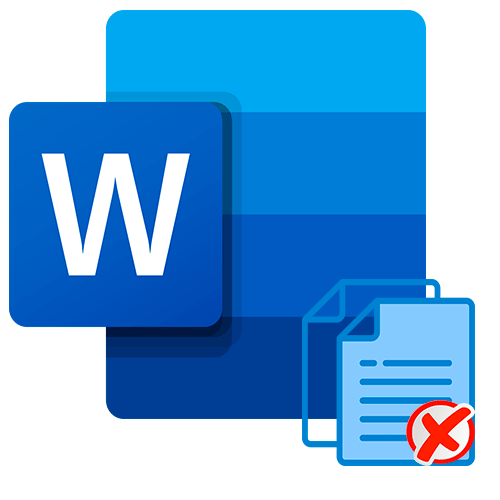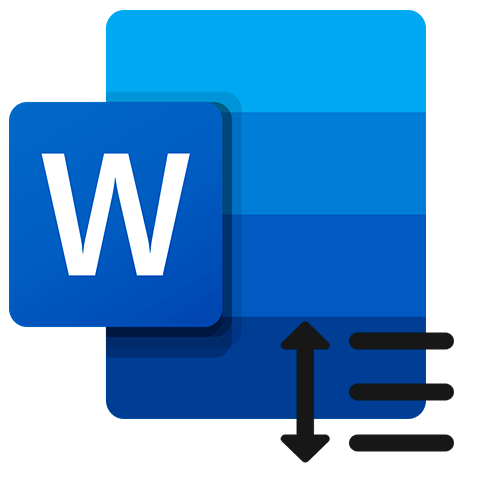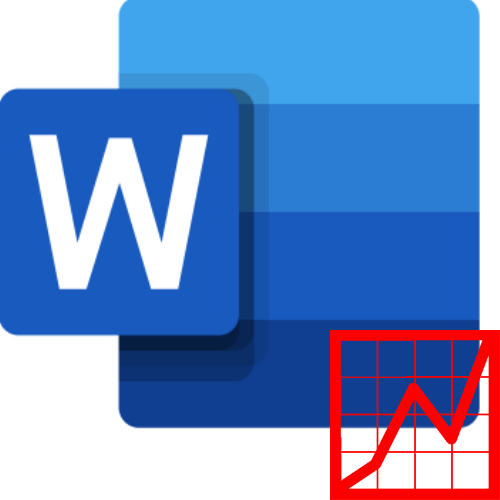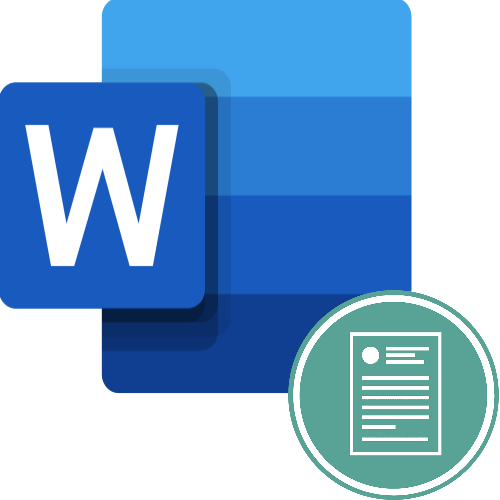Зміст
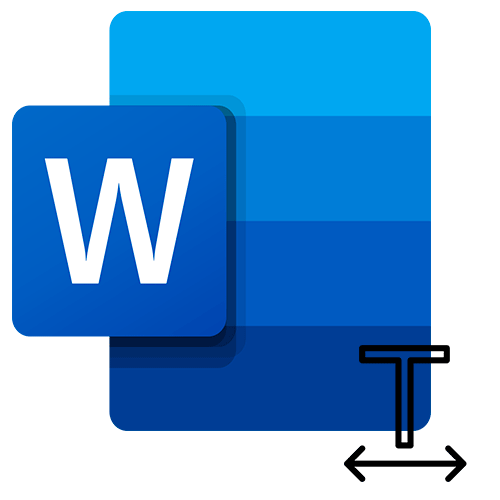
Спосіб 1: робоча панель інструментів
На вкладці»Головна" розташовуються всі необхідні для роботи з документом інструменти. Щоб розтягнути текст по ширині в Ворде за допомогою робочої панелі, дійте наступним чином:
- За допомогою перетягування курсору лівої кнопки миші виділіть текст або фрагмент, які потрібно розширити.
- Перейдіть на вкладку»Головна" , потім натисніть на кнопку " вирівняти по ширині» , яка відображається у вигляді рівних смужок в розділі «Абзац» .
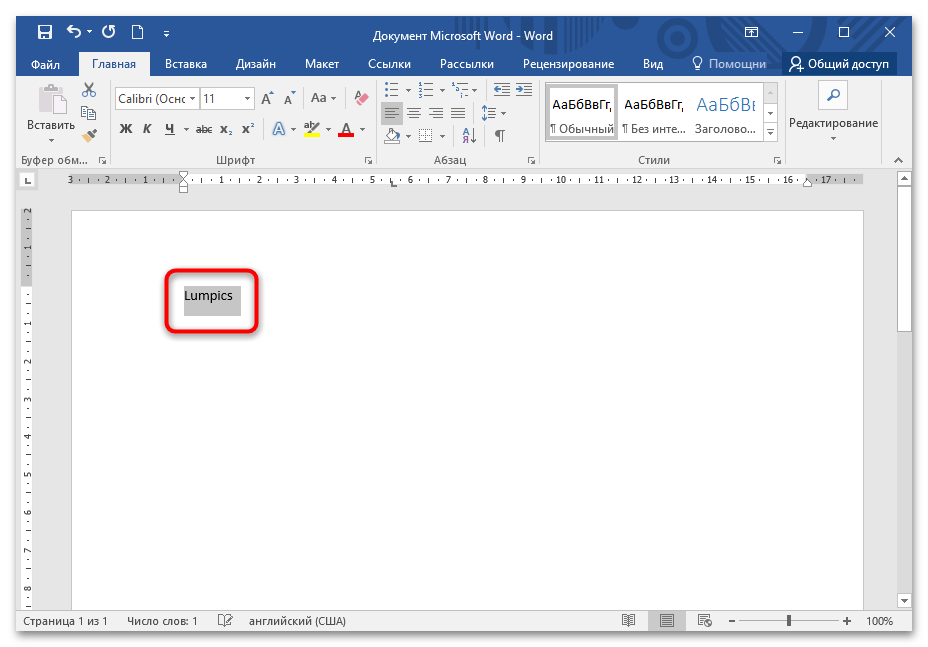
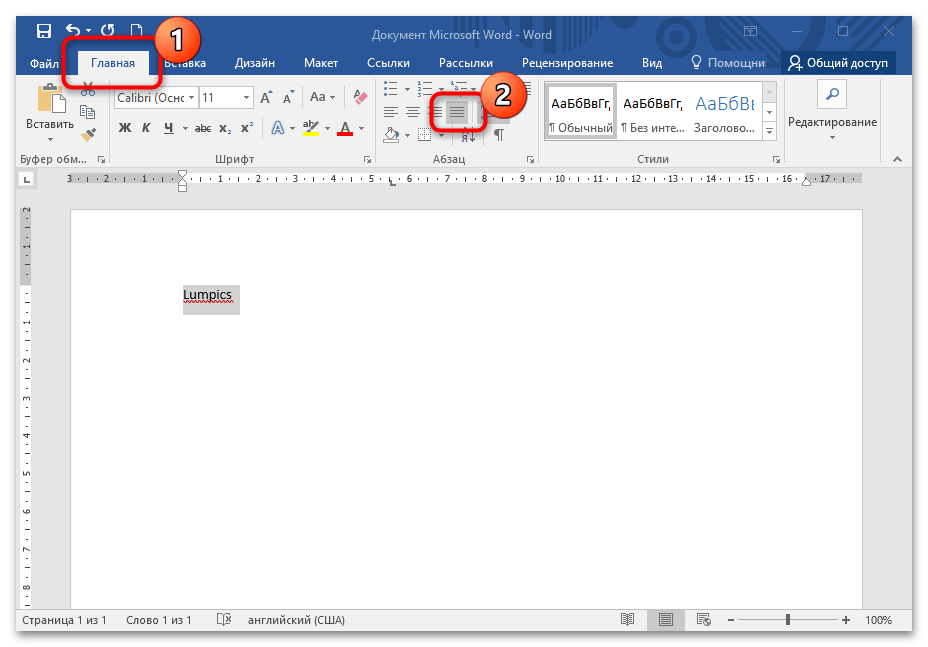
Після цього текст рівномірно розподілиться між полями документа. Крім того, в цьому розділі є інше вирівнювання: по лівому і правому краю, а також по центру.
Для вирівнювання тексту по ширині сторінки можна використовувати поєднання гарячих клавіш «Ctrl + J» з виділенням фрагмента.
Читайте також: як вирівнювати текст в Ворді
Спосіб 2: Розділ»Абзац"
У Microsoft Word доступні і розширені налаштування тексту. Розділ «Абзац» передбачає блок " Зразок» , де є попередній відформатований текст. Вирівняти документ можна також до роботи &8212; в цьому випадку текст буде розтягнутий відразу після введення. Якщо потрібно розтягнути текст в документі, зробіть так:
- Виділіть фрагмент або абзац тексту. Натисніть на вкладку»Головна" , потім клацніть по стрілці для переходу в додаткове вікно " Абзац» в однойменному розділі на панелі інструментів.
- На вкладці з відступами і інтервалами в пункті «Загальні» розкрийте меню " вирівнювання» . У списку виберіть »по ширині" .
- Клікніть по кнопці «ОК» внизу, щоб зміни вступили в силу.
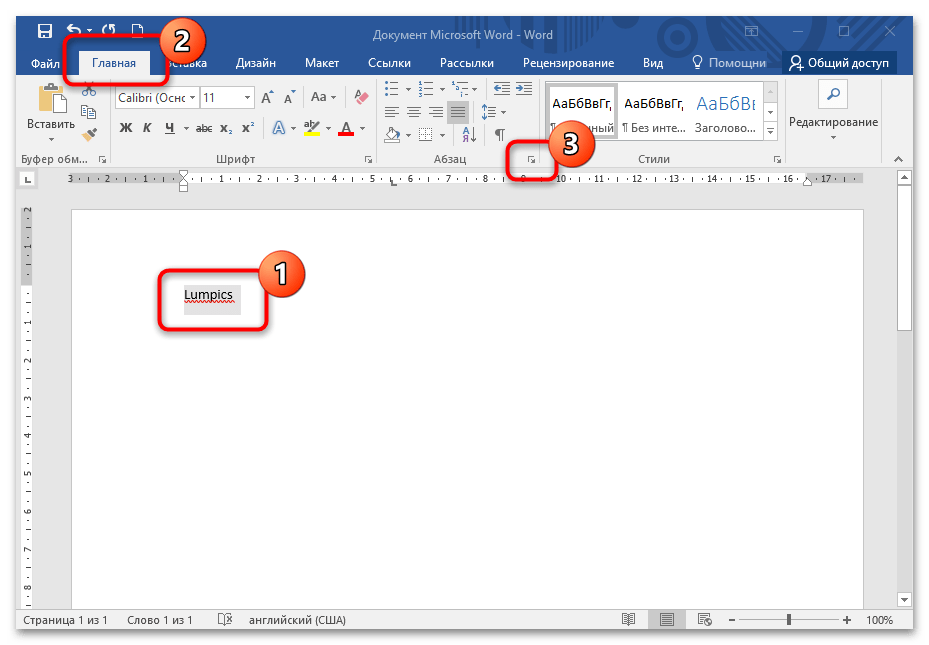
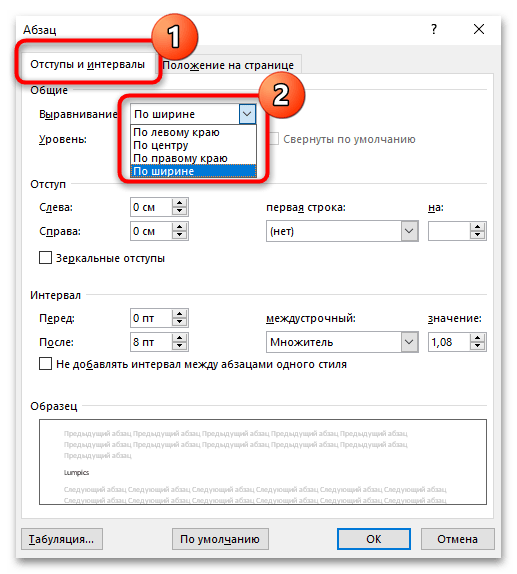
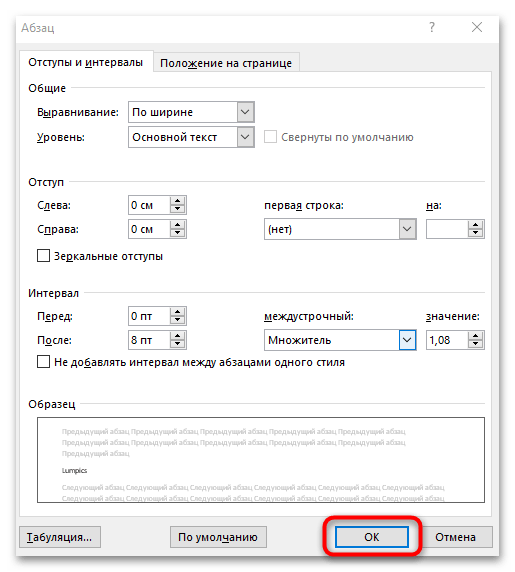
Вікно»Абзац" використовується, коли потрібно відформатувати абзац або текст документа повністю. Крім того, тут доступні корисні інструменти, що дозволяють задати відступи рядків або інтервали між абзацами.
Всі зміни будуть внесені лише для виділеного фрагмента. Якщо потрібно відформатувати весь текст, то його можна виділити за допомогою комбінації клавіш «Ctrl + A»
або через верхню панель інструментів у блоці
«редагування»
.
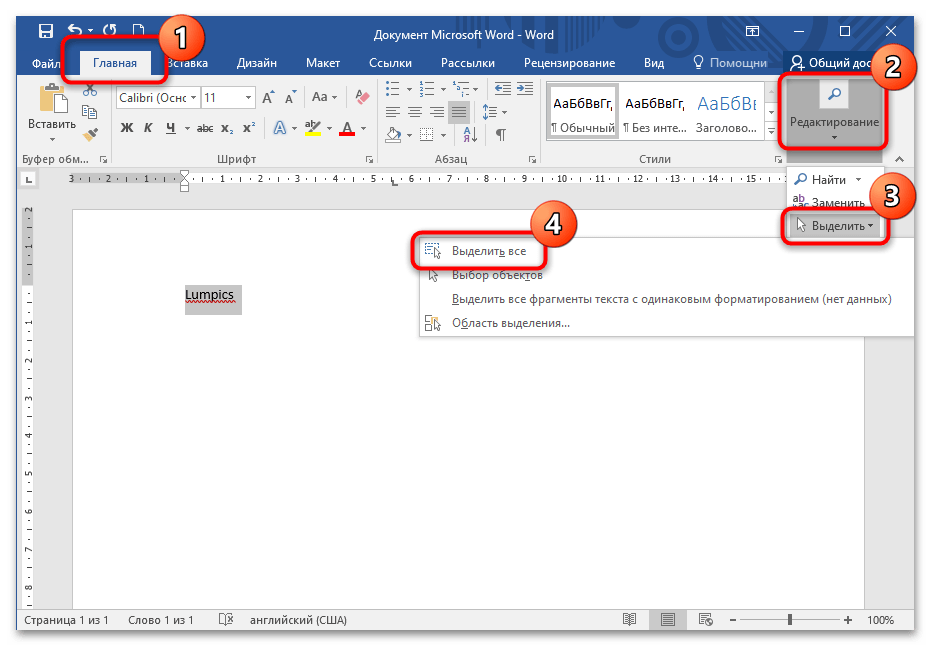
Спосіб 3: Лінійка
Інструмент " лінійка» дозволяє розтягнути текст документа в Ворді, прибравши поля. Вона активується на вкладці " Вид» в блоці " показати» . Всі параметри для регулювання відображаються під панеллю інструментів над листом документа. Нижні повзунки на лінійці призначені для регулювання відступу зліва і справа. Переміщайте повзунки в потрібні сторони до тих пір, поки не досягнете необхідного результату. Верхній повзунок зліва задає відступ першого рядка абзацу.
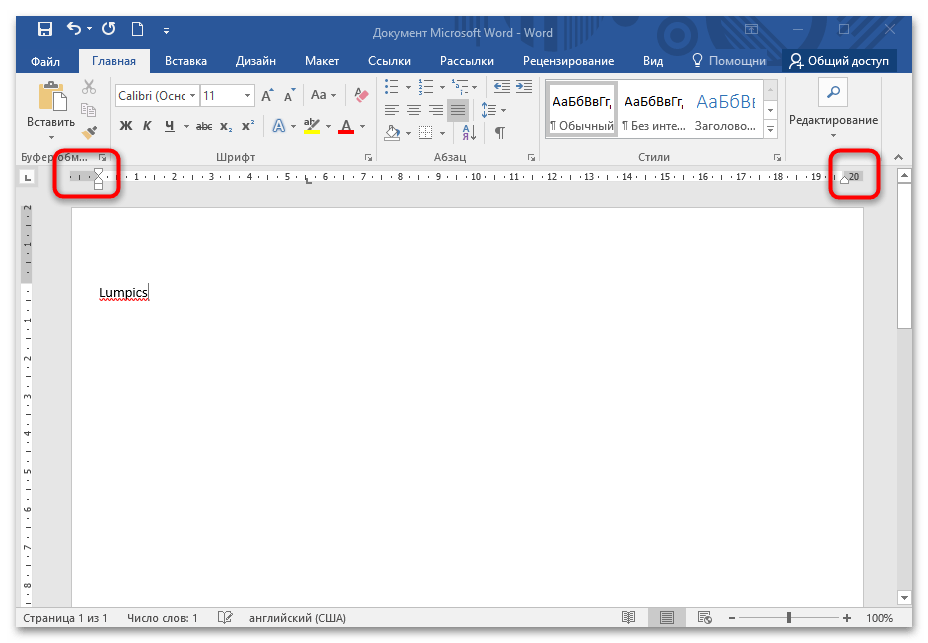
Щоб зовсім прибрати поля з боків, Наведіть курсор миші на кордон білого і сірого кольору на лінійці для відображення стрілки з двома кінцями. При перетягуванні її убік поля документа повністю прибираються.
Читайте також: як користуватися лінійкою в Ворді